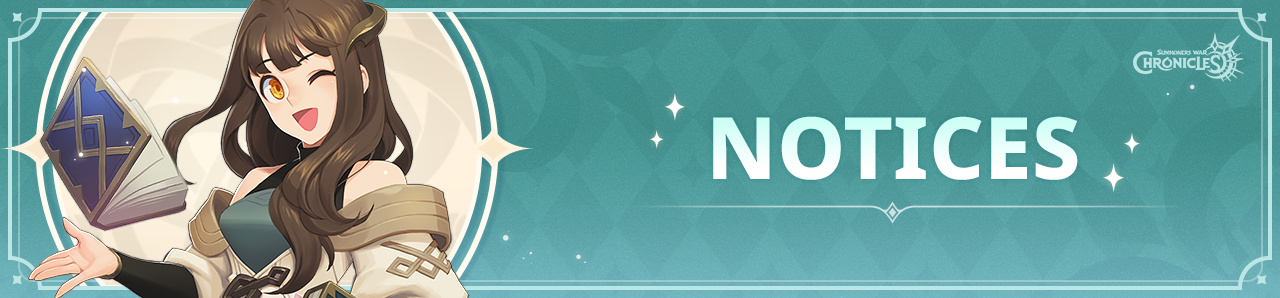
Salutations de l'équipe <Summoners War: Chronicles>.
La version globale de <Summoners War: Chronicles> prendra en charge les versions PC (Windows) et Steam.
Veuillez lire ci-dessous pour plus de détails.
▌Notice d'utilisation de la version PC (Windows) et de la version Steam (Windows, Mac)
▶ Télécharger la version PC (Windows)
▶ Télécharger la version Steam (Windows, Mac)
▶ Configurations requises pour la version PC
Catégorie | Configuration minimale (Windows) | Configuration recommandée (Windows) | Configuration minimale (Mac) |
CPU | Intel Core i5 | Intel Core i5 | Intel x64 |
RAM | 8G | 16G | 8GB |
GPU | NVidia GTX 960 | NVidia GTX 1060 | GPU compatible avec Metal fourni par Apple |
OS | Windows 10 (64 bit) | Windows 10 (64 bit) | Mac OS X 10.11 ou supérieur |
DirectX | DirectX 11 | DirectX 11 | - |
※ Précautions
- Vous ne pouvez pas utiliser le jeu sur un PC possédant une configuration inférieure à la minimale requise.
- Vous aurez besoin de plus de 10GB de stockage (disque dur).
- Il s’agit des configurations minimales et recommandés pour lancer le jeu, une difference de performance peut être observée selon l’environnement.
- Vous pouvez synchronizer les comptes Hive membership, Google (Google Play Game), Apple et Facebook.
- Vous pouvez installer et jouer au jeu sur Windows 10 ou supérieur. L’installation peut s’avérer difficile sur les autres systèmes d’exploitation.
▶ Détails de synchronisation de compte sur la version PC
- Méthode de connexion : Hive membership, Google, Apple, Facebook
- Vous pourrez jouer sur la version PC avec le personnage que vous jouiez sur votre appareil mobile si vous vous connectez avec le compte que vous utilisez sur votre appareil AOS ou iOS.
- Vous pouvez vérifier le compte synchronisé dans [Paramètres]→ [Compte] →[Synchronisation de compte].
▶ Comment installer la version PC
1. Appuyez sur le bouton [GAME START] en haut à droite du site official pour faire apparaître une fenêtre pop-up.
Appuyez sur le bouton [Télécharger le fichier d’installation] en bas de la fenêtre pop-up et téléchargez le fichier EXE.
2. Installez le fichier EXE que vous avez téléchargé et appuyez sur le bouton fermer.
Appuyez de nouveau sur le bouton [GAME START] du site officiel pour lancer le fichier d’installation.
3. Appuyez sur le bouton [Installer le jeu] pour installer Summoners War: Chronicles.
4. Appuyez sur le bouton [GAME START] après avoir terminé l’installation pour lancer Summoners War: Chronicles.
5. Choisissez une méthode de connexion puis profitez de Summoners War: Chronicles sur PC.
* Vous pouvez lancer directement le jeu à l’aide du raccourci installé sur le bureau.
▶ Comment installer sur Steam
1. Allez au magasin de Steam.
2. Saisissez “Summoners War: Chronicles” sur la barre de recherche.
3. Commencez l’installation.
4. Choisissez le fichier dans lequel vous souhaitez installer Summoners War: Chronicles, puis appuyez sur [Suivant].
5. Steam téléchargera automatiquement le jeu, donc appuyez sur [Terminer].
6. Une fois que le téléchargement est terminé, appuyez sur le bouton [Jouer].
* Référez-vous à la FAQ de Summoners War: Chronicles
ou si vous avez rencontré une gêne lors de l’installation de la version PC ou en jouant au jeu, veuillez utiliser la demande 1:1 du Service client. [Aller au Service client]
Nous vous remercions l'intérêt que vous portez pour la version PC de <Summoners War: Chronicles>.
Merci.
- 2 9999+

0/3000